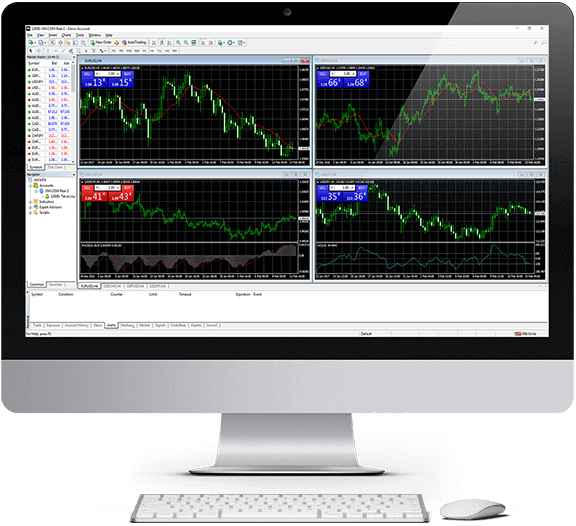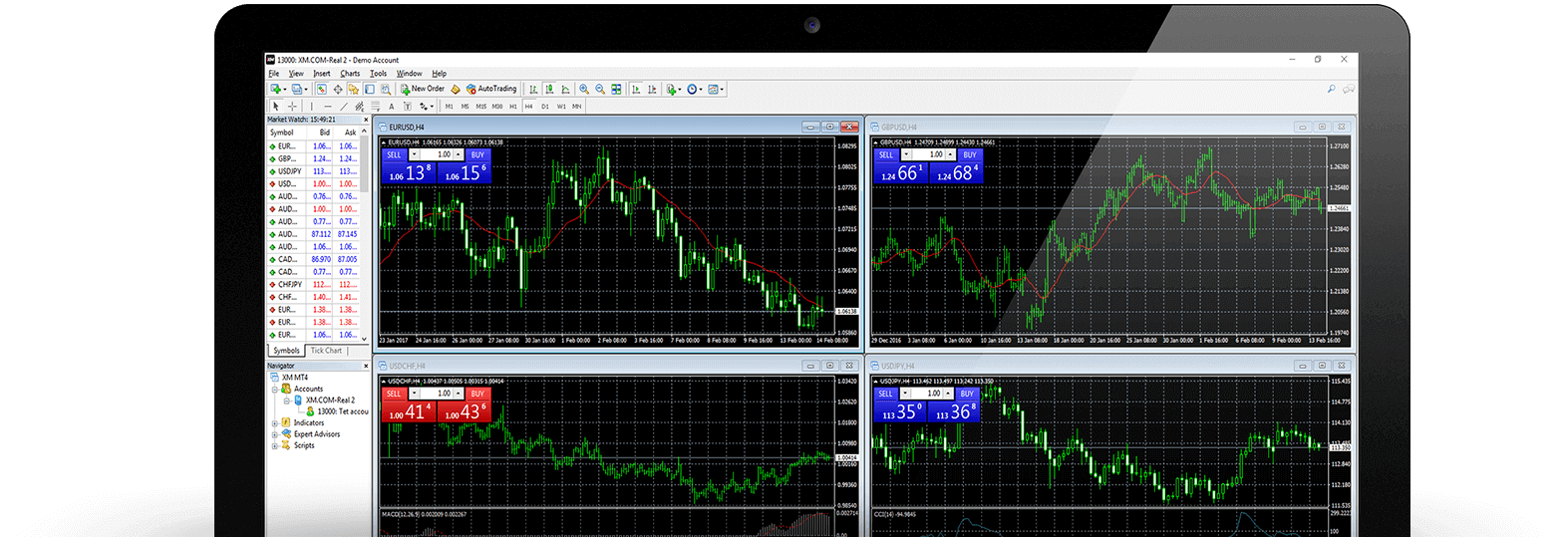Cara Mengunduh, Instal dan Masuk ke XM MT4 Untuk Mac
Metatrader 4 (MT4) adalah platform perdagangan yang banyak digunakan, yang menyediakan alat dan fitur canggih untuk perdagangan tanpa batas dan analisis pasar. XM menawarkan versi MT4 khusus untuk pengguna Mac, memastikan bahwa pedagang yang menggunakan macOS dapat mengakses kemampuan platform tanpa masalah kompatibilitas.
Jika Anda seorang pengguna Mac dan ingin mulai berdagang di XM MT4, panduan ini akan memandu Anda melalui langkah -langkah untuk mengunduh, menginstal, dan masuk ke platform dengan mudah.
Jika Anda seorang pengguna Mac dan ingin mulai berdagang di XM MT4, panduan ini akan memandu Anda melalui langkah -langkah untuk mengunduh, menginstal, dan masuk ke platform dengan mudah.
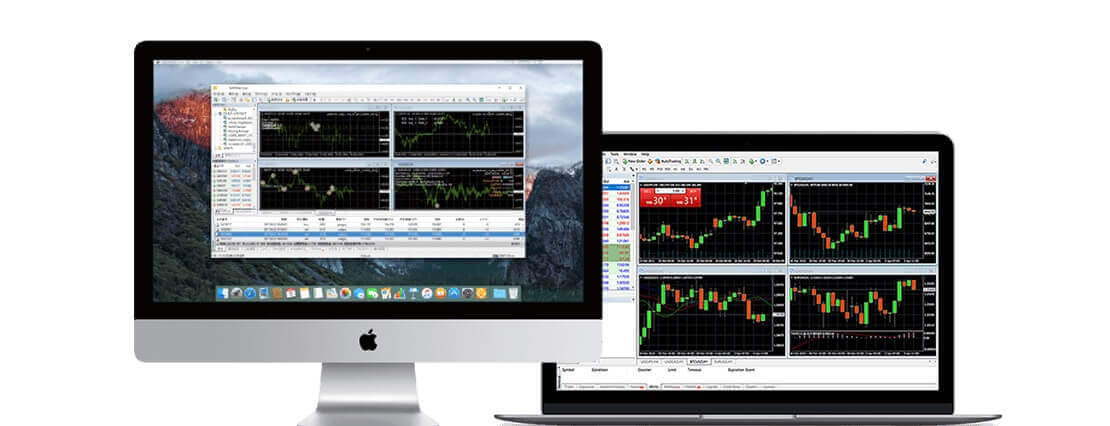
Berdagang di MT4 dengan Mac
Nikmati fungsionalitas yang sama seperti yang Anda dapatkan di komputer Windows di Mac Anda. Kini tersedia untuk semua macOS hingga dan termasuk Big Sur. Trading di MT4 di Mac Anda tanpa Requote, Tanpa Penolakan, dan leverage hingga 888:1. Fitur MT4 untuk Mac
- Tidak perlu Boot Camp atau Parallels Desktop
- Lebih dari 1000 instrumen, termasuk Forex, CFD, dan Futures
- Spread serendah 0,6 pip
- Fungsionalitas EA (Expert Advisor) Lengkap
- Perdagangan 1 Klik
- Alat Analisis Teknis dengan 50 indikator dan alat grafik
- 3 Jenis Bagan
- Akun Lot Mikro
- Lindung Nilai Diizinkan

Cara menginstal MT4 di Mac
- Buka MetaTrader4.dmg dan ikuti petunjuk tentang cara menginstalnya
- Buka folder Aplikasi dan buka aplikasi MetaTrader4.
- Klik kanan pada "Akun", dan pilih "Buka Akun"
- Klik tanda + untuk menambahkan broker baru
- Ketik " XMGlobal " dan tekan enter
- Pilih server MT4 tempat akun Anda terdaftar dan klik Berikutnya
- Pilih "Akun perdagangan yang ada" dan masukkan login dan kata sandi Anda
- Klik Selesai
Unduh MT4 untuk macOS sekarang
Cara memasang Expert Advisor/Indikator di Mac MT4 dan mengakses file log
- Di Finder di Mac Anda, pilih Buka Buka Folder
- Salin/tempel jalur di bawah ini dan ganti my-user dengan nama pengguna Mac Anda: /Users/my-user/Library/Application Support/MetaTrader 4/Bottles/metatrader4/drive_c/Program Files/MetaTrader 4/
- Instal Expert Advisors ke folder MQL4/Experts dan mulai ulang MetaTrader4 sehingga aplikasi dapat mengenali EA Anda
- Instal Indikator ke folder MQL4/Indikator dan mulai ulang MetaTrader4 sehingga aplikasi dapat mengenali Indikator Anda
- Temukan file log di bawah folder log
Bahasa Indonesia:
Fitur Utama MT4 untuk Mac
- Bekerja dengan Expert Advisor dan indikator khusus
- Perdagangan 1 Klik
- Analisis teknis lengkap dengan lebih dari 50 indikator dan alat grafik
- Sistem surat internal
- Menangani sejumlah besar pesanan
- Membuat berbagai indikator khusus dan periode yang berbeda
- Manajemen basis data sejarah, dan ekspor/impor data historis
- Menjamin pencadangan dan keamanan data penuh
- Panduan bantuan bawaan untuk MetaTrader 4 dan MetaQuotes Language 4

Cara Menghapus MT4 di Mac
- LANGKAH 1 : Buka folder Aplikasi Anda
- LANGKAH 2: Pindahkan Mac MT4 ke Sampah
Tanya Jawab Umum XM MT4
Bagaimana cara mengetahui nama server saya di MT4 (PC/Mac)?
Klik File - Klik "Buka akun" yang akan membuka jendela baru, "Server perdagangan" - gulir ke bawah dan klik tanda + pada "Tambahkan broker baru", lalu ketik XM dan klik "Pindai".Setelah pemindaian selesai, tutup jendela ini dengan mengklik "Batal".
Setelah ini, silakan coba masuk lagi dengan mengklik "File" - "Masuk ke Akun Perdagangan" untuk melihat apakah nama server Anda ada di sana.
Bagaimana saya bisa mengakses platform MT4?
Untuk memulai perdagangan di platform MT4, Anda perlu memiliki akun perdagangan MT4. Anda tidak dapat berdagang di platform MT4 jika Anda sudah memiliki akun MT5. Untuk mengunduh platform MT4, klik di sini .
Dapatkah saya menggunakan ID akun MT5 saya untuk mengakses MT4?
Tidak, Anda tidak bisa. Anda harus memiliki akun trading MT4. Untuk membuka akun MT4, klik di sini .
Bagaimana cara memvalidasi akun MT4 saya?
Jika Anda sudah menjadi klien XM dengan akun MT5, Anda dapat membuka akun MT4 tambahan dari Area Anggota tanpa harus menyerahkan kembali dokumen validasi Anda. Namun, jika Anda adalah klien baru, Anda harus memberikan kepada kami semua dokumen validasi yang diperlukan (yaitu Bukti Identitas dan Bukti Tempat Tinggal).
Dapatkah saya memperdagangkan CFD saham dengan akun perdagangan MT4 saya yang sudah ada?
Tidak, Anda tidak bisa. Anda perlu memiliki akun trading MT5 untuk memperdagangkan CFD saham. Untuk membuka akun MT5, klik di sini .
Instrumen apa yang dapat saya perdagangkan di MT4?
Pada platform MT4, Anda dapat memperdagangkan semua instrumen yang tersedia di XM termasuk Indeks Saham, Valas, Logam Mulia, dan Energi. Saham Individual hanya tersedia di MT5.Kesimpulan: Trading dengan Lancar di XM MT4 untuk Mac
XM MT4 untuk Mac menawarkan pengalaman trading yang canggih dan mudah digunakan bagi pengguna macOS. Dengan mengikuti langkah-langkah yang diuraikan dalam panduan ini, Anda dapat mengunduh, menginstal, dan masuk ke platform dengan mudah, sehingga Anda dapat mengakses berbagai alat trading canggih dan data pasar waktu nyata.Baik Anda seorang pemula dalam trading atau trader berpengalaman, XM MT4 untuk Mac menyediakan keandalan dan fungsionalitas yang dibutuhkan untuk meraih kesuksesan di pasar finansial. Mulailah trading hari ini dan raih potensi trading Anda bersama XM!